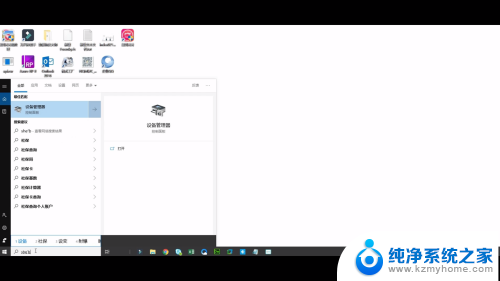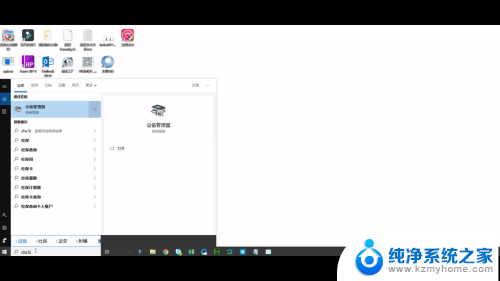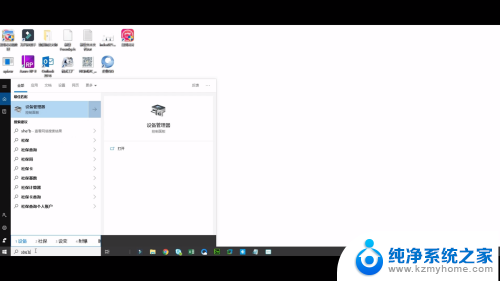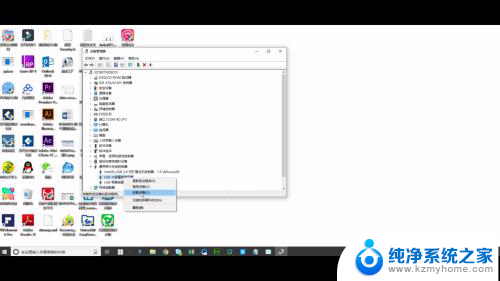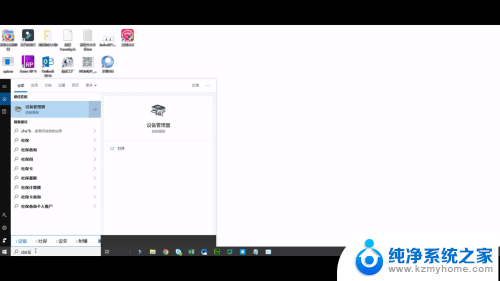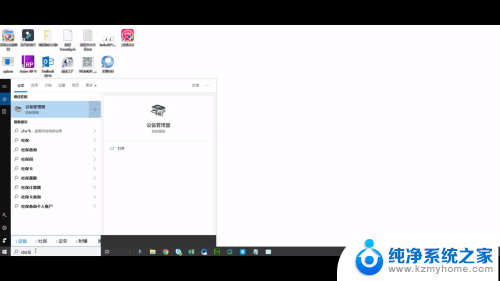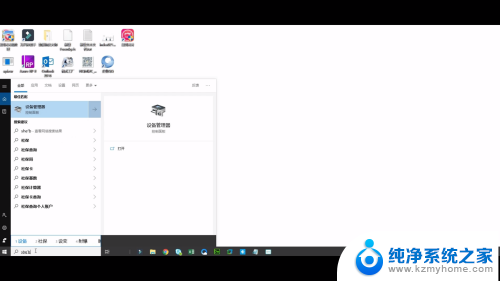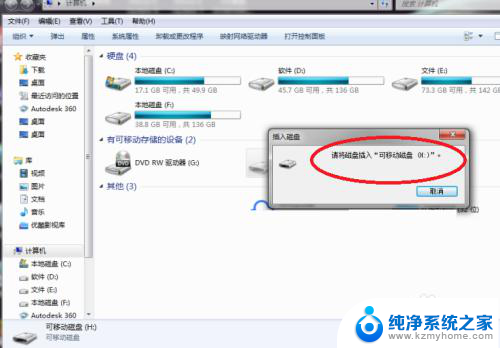优盘插在电脑上不显示怎么办 U盘插电脑上不显示怎么解决
更新时间:2024-03-07 16:41:39作者:jiang
当我们需要使用优盘或U盘时,有时候可能会遇到插在电脑上却无法显示的情况,这种问题常常会让人感到困惑和不知所措。不必担心我们可以通过一些简单的方法来解决这个问题。在本文中我们将分享一些解决优盘或U盘插电脑上不显示的方法,帮助您快速恢复使用。无论是硬件故障还是软件设置问题,我们都将为您提供一些实用的指导,让您轻松解决这个困扰。
具体方法:
1方法一:插上u盘后,打开左下角windows图标。搜索设备管理器,找到通用串行总线控制器。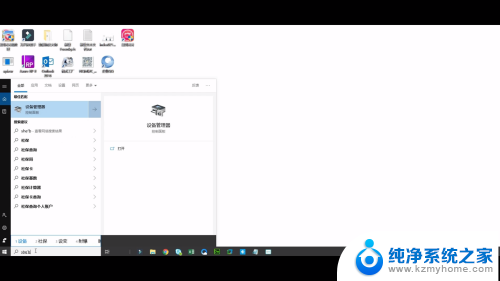 2找到大容量设备,卸载设备后即可重新恢复。
2找到大容量设备,卸载设备后即可重新恢复。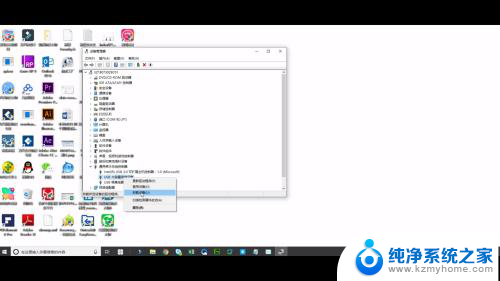 3方法二:电脑键盘同时按住windows+i键,弹出界面中找到设备。点击已连接设备。
3方法二:电脑键盘同时按住windows+i键,弹出界面中找到设备。点击已连接设备。 4找到DISK这个选项,点击删除设备,再重新插上即可。
4找到DISK这个选项,点击删除设备,再重新插上即可。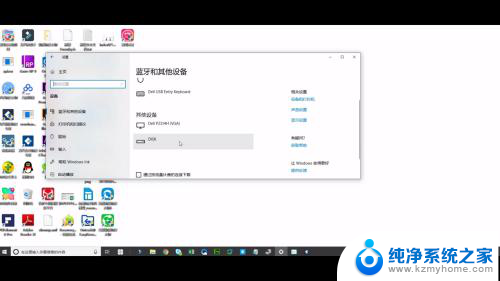 5若都不行,则百度搜索万兴数据恢复专家下载安装。打开软件后选择设备恢复模式,点击下一步。
5若都不行,则百度搜索万兴数据恢复专家下载安装。打开软件后选择设备恢复模式,点击下一步。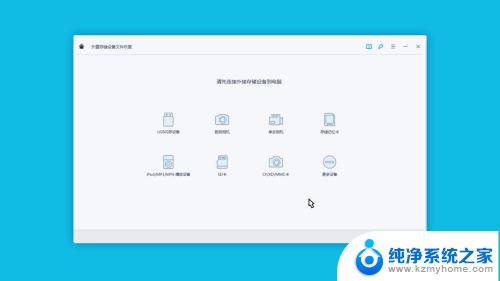 6扫描完成后选择将数据恢复到其他位置即可。
6扫描完成后选择将数据恢复到其他位置即可。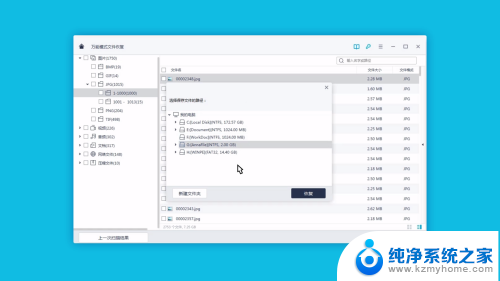
以上就是优盘插在电脑上不显示怎么办的全部内容,如果您需要,您可以按照以上步骤进行操作,希望这对大家有所帮助。